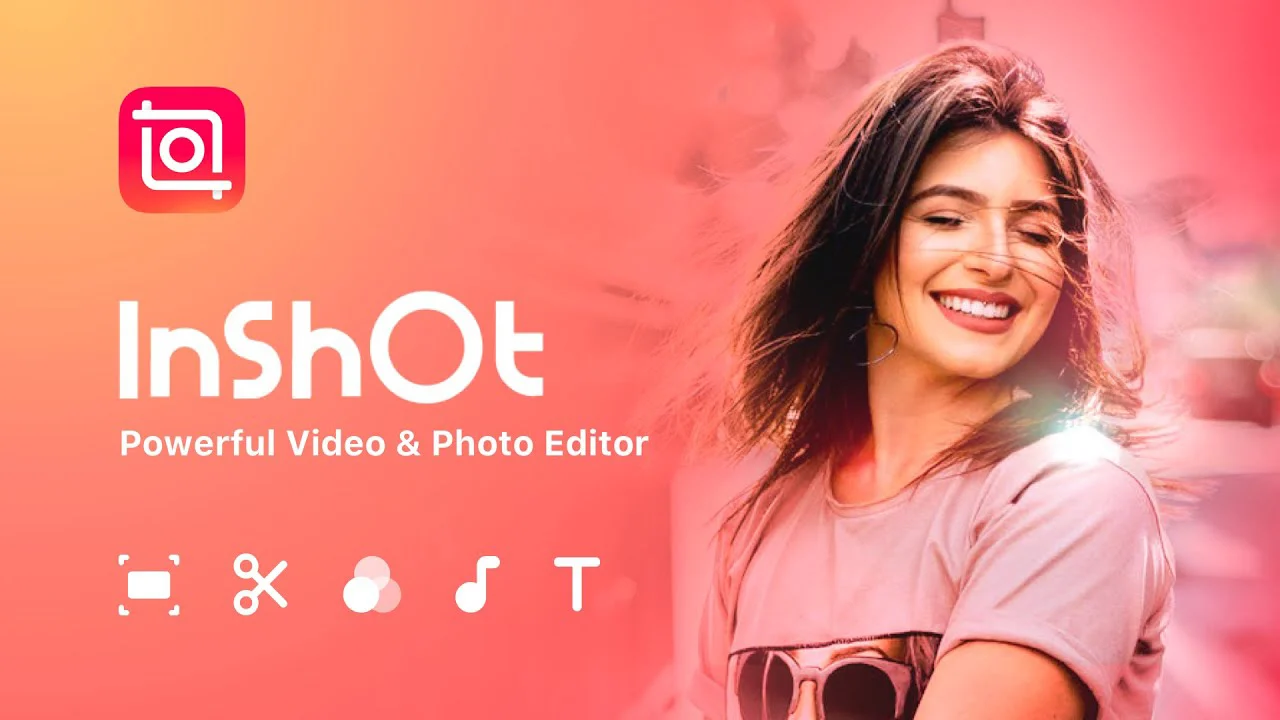오늘 우리는 모든 것을 사진으로 찍고 언제든지 스마트폰 덕분에 가장 중요한 순간을 영원히 기억할 수 있습니다. 문제없이. 주머니에서 꺼내 버튼만 누르면 가족 행사, 친구, 휴가 등의 아름다운 추억을 저장할 수 있습니다.
그러나 우리는 이미지뿐만 아니라 독특하게 만들기 위해 항상 터치업을 하고 싶습니다. 밝기나 명암비를 높이는 것이 아니라... 우리는 그 사진에 배경 음악을 넣는 것에 대해 이야기했습니다. 그 추억을 더욱 기억에 남게 만들고, 휴대폰에 저장한 이미지에 너무 좋아하는 노래를 추가할 수 있다는 것입니다.
Google 포토

Google 포토를 시작하려면 일반적으로 스마트폰에 사전 설치되어 제공되기 때문에 아무것도 다운로드할 필요가 없습니다. 우리는 사진을 클라우드에 저장할 수 있는 서비스에 직면해 있습니다. 그러나 그것은 우리에게 더 흥미로운 가능성을 제공합니다. Google 포토에서 동영상을 만드는 방법 라이브러리의 이미지와 함께
그리고 이 멋진 응용 프로그램을 사용하면 흥미로운 방식으로 사진을 구성할 수 있습니다. "영화" 섹션의 Google 포토에서는 저장한 멀티미디어 콘텐츠로 구성된 비디오를 만드는 옵션 귀하의 계정에서. 다시 말해, 저장한 사진과 녹화하고 저장한 동영상을 모두 창작물에 포함할 수 있습니다.
사진(및 비디오)을 선택하고 나면 편집 옵션이 다음과 같은 가능성을 제공하므로 원하는 대로 수정할 수 있습니다. 사진, 비디오 클립의 순서 변경 및 음악 추가. 그래서 우리는 우리가 찾던 최고의 사진을 음악과 함께 얻을 수 있습니다.
Google 사진은 거의 모든 것을 처리하며 우리에게 효과적이기 때문에 노력이 거의 필요하지 않습니다. 사진 편집 개념이 필요하지 않습니다. 또는 비디오로 많은 시간을 낭비하지 마십시오. 최고의 사진을 선택하기만 하면 짧은 시간 안에 음악과 함께 사진 비디오를 즉시 얻을 수 있습니다.
Google 포토로 따라야 할 단계는 간단하며 여기에서 수행 방법을 간략하게 설명합니다.
- 열기 구글 포토 앱
- 이전에 로그인하지 않았다면 로그인해야 합니다.
- 하단에는 여러 옵션이 있으며 라이브러리를 선택한 다음 유틸리티를 선택합니다.
- 조금 아래로 스크롤하고 만들기 섹션에서 영화 옵션을 선택해야 합니다.
- 새 영화를 클릭하고 포함할 사진과 비디오를 선택하십시오.
- 완료되면 저장을 클릭합니다.
영화 제작이 끝나면 우리는 그것을 편집하고 우리가 원하는 음악을 추가할 것입니다. 이를 위해 다음 단계를 계속할 것입니다.
- 방금 만든 필름을 선택합니다.
- 편집 버튼을 클릭합니다.
- 미리 선택한 음악을 변경하려면 음악 버튼을 터치하고 원하는 음악을 선택하세요.
- 완료되면 저장을 클릭하기만 하면 음악과 함께 사진이 준비됩니다.
Picsart 사진 편집기
이제 응용 프로그램 중 하나를 사용하여 스마트폰의 이미지와 비디오로 모든 것을 할 수 있습니다.. Picsart의 사진 편집기 및 비디오 편집기를 사용하면 모든 창의성에 다른 색상을 부여할 수 있습니다. 즉, 편집 기술 없이도 전문가 수준의 콜라주와 레이아웃을 만들 수 있습니다.
스티커 추가, 배경 제거 또는 변경, 레트로 VHS 또는 Y2K 필터 적용을 통해 사진을 여러 번 변경할 수 있습니다. Picsart는 올인원 편집기입니다., 개인 스타일을 부여하고 순간의 사진에 너무 좋아하는 음악을 추가할 수 있습니다.
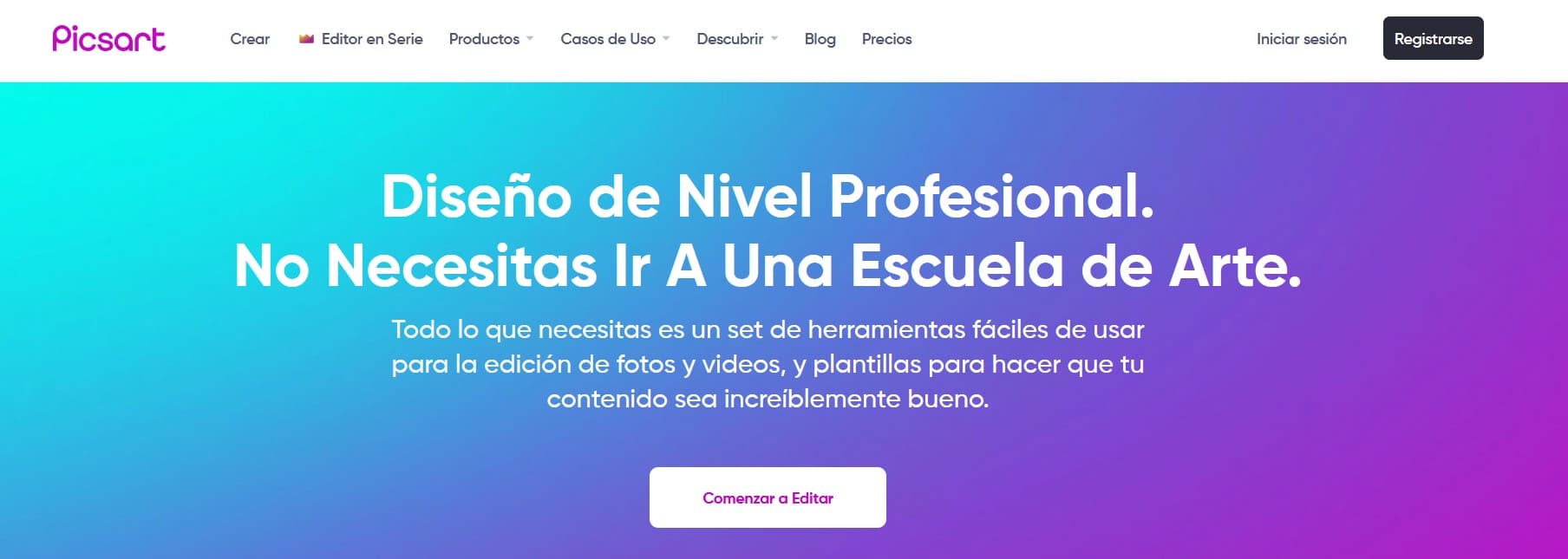
음악은 틀림없이 감정을 전달하고 음색을 설정하며 독특한 분위기를 만드는 가장 좋은 방법 중 하나입니다. 비디오에 음악을 추가하여 원하는 사람과 공유할 수 있는 양질의 콘텐츠를 만들 수 있습니다. Picsart에는 거대한 음악 라이브러리가 있습니다. 하지만 자신의 음악을 업로드할 수 있는 가능성을 제공합니다. 이 모든 것이 완벽한 비디오를 만드는 데 도움이 되는 편집 도구와 함께 제공됩니다.
그리고 그것은 우리가 우리 라이브러리에서 음악을 선택할 수 있다는 것입니다. 따라서 우리가 만든 사진의 비디오에 대한 배경 음악을 선택할 수 있습니다. 미묘한 멜로디에 경쾌한 리듬 선택, 완벽한 음악으로 잊지 못할 순간을 만들 수 있습니다.
비디오 편집기 – InShot
이제 InShot 응용 프로그램을 사용하여 다음과 같은 다양한 작업을 수행할 수 있습니다. 사진 및 비디오에 자르기, 편집, 개요 또는 새로운 스타일 부여. 또한 이 응용 프로그램을 사용하면 Instagram, Facebook, Twitter에서 가장 유명한 사진과 같은 다양한 소셜 네트워크에 사진을 업로드할 수 있도록 매우 특별한 방법으로 사진을 준비합니다.
그것은이다 일부 광고가 포함된 무료 앱 매월 또는 매년 유료 버전을 구독하면 피할 수 있습니다. 가격 범위는 월 3.09유로 또는 연간 9.99유로 또는 29.99유로의 단일 결제로 모든 유형의 광고를 포함 및 제외하는 모든 옵션에 액세스할 수 있습니다. 성가신 것은 아니지만 있습니다.
그것은 무료로 다운로드할 수 있는 응용 프로그램이며 그 대가로 우리가 그것을 사용할 때 광고를 보게 될 것입니다. 월별 또는 연간 결제 버전이 있습니다. 광고를 억제하고 결과에서 워터마크를 제거하며 새로운 비디오 효과와 필터를 제공합니다.
응용 프로그램의 작동은 간단하고 직관적입니다. 응용 프로그램을 열자 마자 다른 옵션이 나타납니다. 비디오, 사진 또는 콜라주의 세 가지 옵션을 선택할 수 있습니다.. 사진으로 비디오를 만들거나 재미있는 콜라주를 만들거나 갤러리에서 사진을 간단히 수정할 수 있습니다.
건초 필터 및 조정과 같은 다양한 옵션 사용 가능 캔버스, 필터, 조정, 배경(배경색을 결정하는 데 매우 유용하거나 배경에서 흐리게 처리되도록 우리 자신의 사진이나 이미지 중 하나를 결정하는 데 매우 유용함). 템플릿, 스티커 등
사진이 수정되고 비디오가 탑재되면 In Shot 덕분에 음악 추가를 진행할 수 있습니다. In Shot에서 추천하는 음악을 추가할 수 있습니다. 또는 우리는 우리 자신의 음악 파일을 선택할 수 있습니다 우리 스마트폰의. 이 응용 프로그램의 가장 좋은 점은 다른 비디오에서 오디오를 추출하여 새로 만들고 있는 비디오에 추가할 수 있다는 것입니다.
또한 다른 재미있는 음향 효과가 포함되어 있습니다. 당신이 원하는 경우에도 더 엄숙하거나 코믹한 분위기를 주기 위해 음성 해설을 추가할 수 있습니다. 이는 이미 당신의 창의성에 달려 있습니다. 이 모든 것이 오디오와 비디오를 타임라인 기능과 동기화하는 매우 간단한 방법입니다.
사진, 비디오 또는 콜라주 작업이 끝나면 "저장"옵션을 클릭해야하며 스마트 폰에서 생성 될 InShot 폴더에 있습니다. 동시에 공유할 수 있는 옵션을 제공합니다. 소셜 네트워크 Instagram, Facebook 또는 Twitter와 같이 쉽고 간단하게 WhatsApp 또는 이메일로 보낼 수 있습니다.
보기 만들기
이제 웹 페이지가 있는 이 응용 프로그램을 사용하여 빠르고 쉽게 작업하여 이미지에 음악을 추가할 수 있습니다. 씨많은 오디오 트랙과 이미지 뱅크가 있습니다. 특정 주제에 대한 프레젠테이션이나 작업이 필요한 경우 사용할 수 있습니다.
이 서비스는 단순한 이미지 편집기 그 이상입니다. 사용하여 만들 수 있습니다. 보다 전문적인 디자인, 음악 추가 많은 노력 없이 몇 분 안에 모든 이미지, 애니메이션 또는 MP4 비디오로 변환할 수 있습니다.
만들도록 설계된 템플릿을 선택할 수 있습니다. 로고, 트위터 배경, 유튜브, 초대장까지 당신의 가장 개인적인 행사를 위해. 가능성의 세계입니다. 일반적인 배너를 만드는 데 자신을 제한할 필요가 없지만 더 많은 사람들에게 도달할 수 있는 사운드로 광고를 만들 수 있습니다.
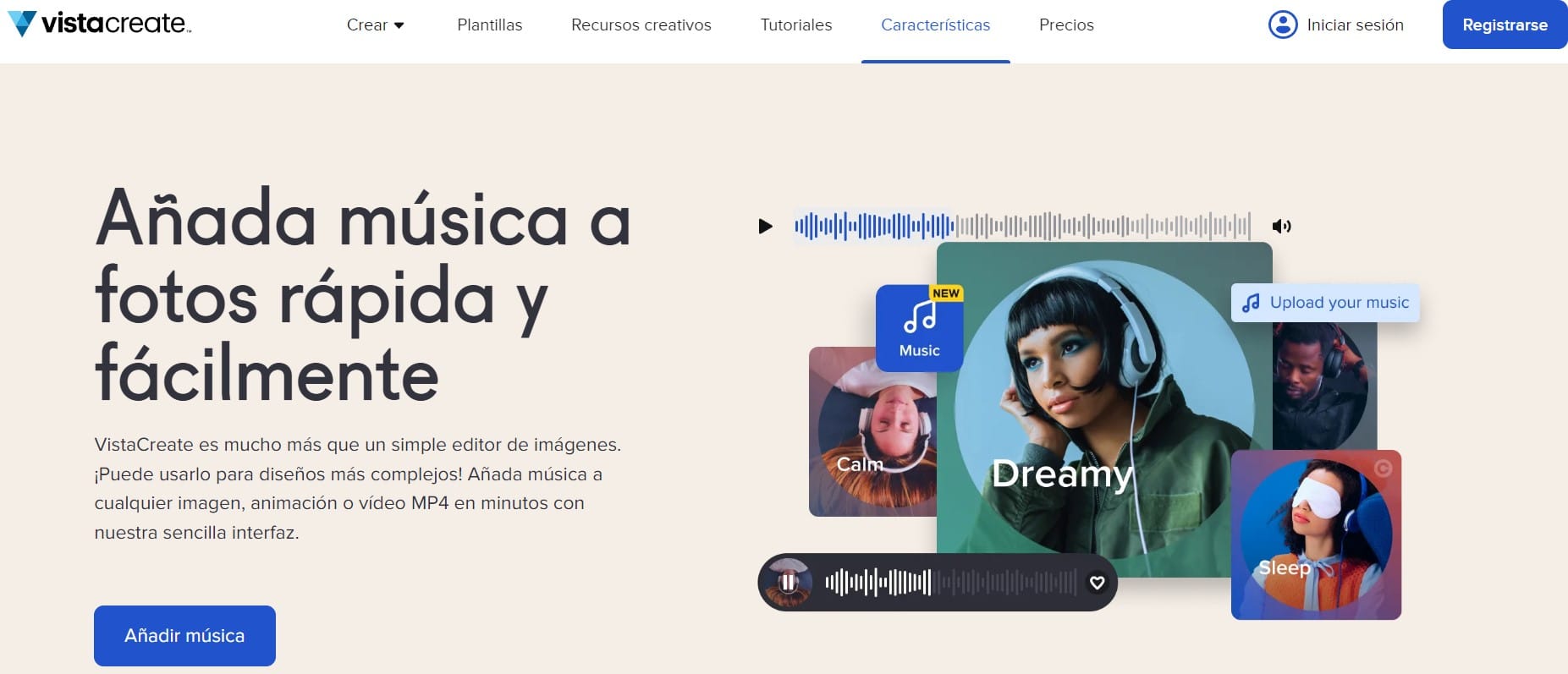
이 응용 프로그램을 사용하는 방법은 매우 간단합니다. 모든 디자인을 자신의 공간에 자동으로 저장할 수 있도록 VistaCreate에서 개인 계정을 생성하기만 하면 됩니다. 특정 디자인 형식 선택 그 중 템플릿을 찾을 수 있습니다. 이렇게 하면 가장 뛰어난 콘텐츠를 만들 수 있습니다. 이 단계가 완료되면 가장 좋아하는 음악을 추가하세요. 자신의 음악 또는 미디어 라이브러리에 포함된 음악 중에서 선택할 수 있습니다.
한 번 작업을 완료하면 다운로드하여 소셜 네트워크에서 공유할 수 있습니다. VistaCreate 인터페이스에서 직접.